HƯỚNG DẪN NHẬP MÔN HTML
Bài này sẽ trình bày về những bí ẩn của ngôn ngữ đánh dấu siêu văn bản (HTML), nhưng thực chất chẳng có gì bí ẩn. Nếu đã biết cách dùng trình xử lý văn bản, bạn có thể tạo ra các trang Web chỉ trong vài phút.
Nhờ được xây dựng trên nền văn bản và đồ hoạ, World Wide Web (WWW) đã đưa Internet nhập vào dòng chảy của cuộc sống. Nhưng tính hấp dẫn của WWW vượt xa hơn nhiều so với giao diện đồ hoạ, là cái đã lôi cuốn nhiều người dùng PC không rành kỹ thuật. Nhờ HTML tương đối đơn giản nên nhiều người bình thường có thể tạo ra các Web site đầy ấn tượng. Nếu bạn khao khát muốn đưa cái gì đó của mình lên Web, thì tất cả những điều mà bạn cần có là một tài khoản đăng ký với hãng cung cấp Web, một ít bí quyết về HTML, và một chút óc sáng tạo.
Bài báo này sẽ đưa bạn đi một chuyến du lịch trên trang Web điển hình, để bạn có thể thấy nó được thực hiện như thế nào. Đặc biệt, bạn sẽ được giới thiệu về các phần tử cấu tạo nên HTML (Hypertext Markup Language - Ngôn ngữ đánh dấu siêu văn bản) - linh hồn các trang Web. Và ngay cả trong trường hợp không có dự định tạo ra Web site riêng cho mình, thì bạn cũng có thêm được hiểu biết về những gì xảy ra khi bạn nối vào Web và xem các trang ưa thích.
HTML: Ngôn ngữ đánh dấu:
Sau những lóng ngóng với vài trang Web trong cuộc du lịch Internet, có thể bạn nghĩ rằng phải có gói phần mềm tinh vi để thu được tất cả những hiệu ứng trang trí đầy quyến rũ này. Mặc dù có một số công cụ dành cho những người say mê HTML thực sự, nhưng bạn có thể dùng một trình soạn thảo văn bản bất kỳ như Notepad của Windows để tạo ra những trang Web hấp dẫn.
Sự thật là hầu hết các trang đều không có gì khác ngoài văn bản được gia cố thêm bằng một phần tử HTML xếp đặt đúng quy cách. Để hiểu được cách hoạt động của chúng, bạn phải xem xét từng từ trong cụm từ Ngôn ngữ đánh dấu siêu văn bản và xem chúng có ý nghĩa gì:
Siêu văn bản (HyperText). Như bạn đã biết, liên kết siêu văn bản là một từ hay một câu trong trang Web dùng để chỉ đến trang Web khác. Khi nhấn chuột lên một trong các liên kết này, trình duyệt của bạn (như Netscape Navigator hoặc Internet Explorer) sẽ đưa bạn tức khắc đến trang Web kia mà không cần hỏi han gì. Vì những liên kết siêu văn bản này thật sự là tính năng đặc trưng của World Wide Web, các trang Web thường được biết như là những tài liệu siêu văn bản. Cho nên HTML có từ siêu văn bản trong tên của nó, vì bạn dùng nó để tạo nên các tài liệu siêu văn bản này.
Đánh dấu (Markup). Có từ điển định nghĩa markup là các chỉ dẫn chi tiết về kiểu dáng được ghi trên bản viết tay để xếp chữ in. Trong lĩnh vực này, chúng ta có thể viết lại định nghĩa như sau: các lệnh chi tiết về kiểu dáng được đánh vào tài liệu văn bản để đưa lên
WWW. Đó là HTML theo một định nghĩa tóm tắt. Nó gồm một vài mã đơn giản để tạo ra văn bản nét đậm hoặc nghiêng và các bảng liệt kê dấu chấm đầu dòng, các hình đồ hoạ chèn thêm vào, cùng với sự xác định các mối liên kết siêu văn bản. Bạn đánh các mã này vào những chỗ thích hợp trong tài liệu văn bản gốc, trình duyệt Web sẽ thực hiện việc dịch chúng.
Ngôn ngữ (Language). Đây có thể là từ dễ nhầm lẫn nhất trong cụm từ này. Nhiều người diễn giải HTML như là một ngôn ngữ lập trình. HTML không có gì liên quan đến việc lập trình máy tính cả. HTML gọi là ngôn ngữ chỉ vì nó gồm các tập hợp nhỏ các nhóm hai đến ba chữ và các từ mà bạn dùng để quy định kiểu dáng như nét đậm hoặc nghiêng.
Các thẻ HTML:
Bây giờ chúng ta cùng đi sâu vào các khái niệm đằng sau HTML, và xem xét một số ví dụ mẫu. Để bắt đầu, tất cả công việc phải làm là khởi động trình soạn thảo văn bản yêu thích của bạn và bảo đảm đã có một tài liệu rỗng được hiển thị.
Trình xử lý văn bản của bạn phải có khả năng lưu tập tin ở dạng văn bản. Notepad làm việc này một cách tự động; còn các trình xử lý văn bản khác, như Word và WordPerfect, thì có tuỳ chọn văn bản trong hộp thoại Save As. Hãy tham khảo tài liệu thuyết minh của trình xử lý văn bản. Đồng thời bạn phải lưu các trang với đuôi mở rộng HTM hoặc HTML, như trong Homepage.htm chẳng hạn.
Tạo lập trang Web là một vấn đề đơn giản, chỉ cần đánh văn bản của bạn vào rồi chèn thêm các ký hiệu đánh dấu, gọi là thẻ có dạng như sau:
<TAG>văn bản chịu tác động</TAG>
Phần thẻ là một mã (thường chỉ có một hoặc hai chữ) xác định hiệu ứng mà bạn yêu cầu. Ví dụ, cho thẻ nét đậm là <B>. Cho nên nếu bạn muốn câu ACME Coyote Suppplies xuất hiện theo kiểu chữ đậm (bold), bạn phải đưa dòng sau đây vào tài liệu của mình:
<B>ACME Coyote Supplies</B>
Thẻ đầu tiên báo cho trình duyệt (browser) hiển thị tất cả phần văn bản tiếp theo bằng phông chữ đậm, liên tục cho đến thẻ <B>. Dấu gạch chéo (/) xác định đó là thẻ kết thúc, và báo cho trình duyệt ngưng hiệu ứng đó. HTML có nhiều thẻ dùng cho nhiều hiệu ứng khác, bao gồm chữ nghiêng (italic), dấu đoạn văn bản (paragraph), tiêu đề, tên trang, liệt kê, liên kết, và nhiều thứ nữa.
Cấu trúc cơ sở:
Các trang Web khác nhau, tẻ nhạt hay sinh động, vô nghĩa hoặc rất cần thiết, nhưng tất cả đều có cùng một cấu trúc cơ sở, nên đa số các trình duyệt đang chạy trên hầu hết các kiểu máy tính đều có thể hiển thị thành công hầu hết các trang Web.
Các tập tin HTML luôn bắt đầu bằng thẻ <HTML>. Thẻ này không làm gì khác ngoài nhiệm vụ báo cho trình duyệt Web biết rằng nó đang đọc một tài liệu có chứa các mã HTML. Tương tự, dòng cuối trong tài liệu của bạn luôn luôn là thẻ </HTML>, tương đương như Hết.
Chi tiết kế tiếp trong catalog thẻ HTML dùng để chia tài liệu thành hai phần: đầu và thân.
Phần đầu giống như lời giới thiệu cho trang. Các trình duyệt Web dùng phần đầu này để thu nhặt các loại thông tin khác nhau về trang. Để xác định phần đầu, bạn đưa thêm thẻ <HEAD> và thẻ </HEAD> vào ngay sau thẻ <HTML>. Mặc dù bạn có thể đặt một số chi tiết bên trong phạm vi phần đầu này, nhưng phổ biến nhất là tên trang. Nếu có ai đó xem trang này trong browser, thì tên trang sẽ xuất hiện trong dải tên của cửa sổ browser. Để xác định tên trang, bạn đặt đoạn văn bản tên đó giữa các thẻ <TITLE> và </TITLE>. Ví dụ nếu bạn muốn tên trang của mình là My Home Sweet Home Page, bạn đưa nó vào như sau:
<TITLE>My Home Sweet Home Page</TITLE>
Phần thân là nơi bạn nhập vào các văn bản sẽ xuất hiện trên trang Web lẫn các thẻ khác quy định dáng vẻ của trang. Để xác định phần thân, bạn đặt các thẻ <BODY> và </BODY> sau phần đầu (dưới </HEAD>).
Các thẻ sau đây xác định cấu trúc cơ bản của mọi trang Web:
<HTML>
<HEAD>
<TITLE> tên trang <TITLE>
Các thẻ tiêu đề khác
</HEAD>
<BODY>
Văn bản và các thẻ của trang Web
</BODY>
</HTML>
Nói bằng trái tim mình
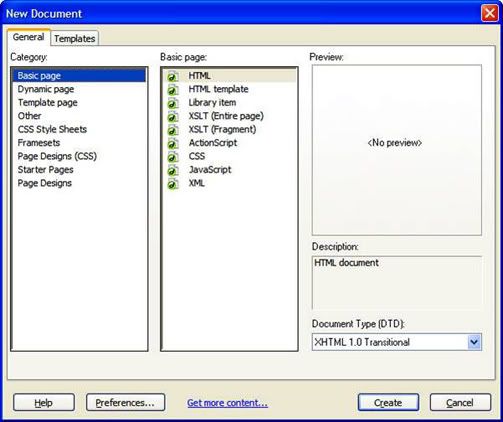
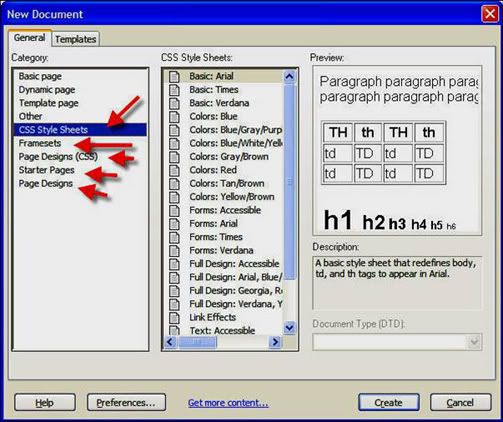
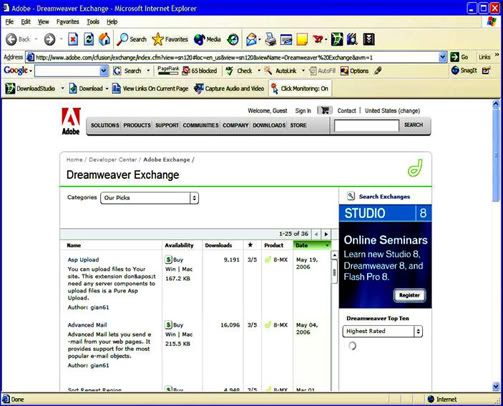
![[:)] :)](/image/emot_1.gif)